电脑文件扩展名怎么改 电脑文件扩展名修改方法
更新时间:2024-08-27 12:44:49作者:xtang
在使用电脑的过程中,我们经常会遇到需要修改文件扩展名的情况,文件扩展名是文件的标识符,不同的文件类型有不同的扩展名,通过修改文件扩展名可以改变文件的打开方式和关联程序。如何来修改电脑文件的扩展名呢?接下来我们将介绍一些简单的方法来帮助您完成文件扩展名的修改。
具体步骤:
1.首先,我们打开我们的电脑,然后我们双击电脑桌面上的一个文件夹;
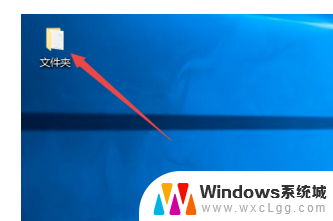
2.进入文件夹之后,我们可以看到一个文件。此时的文件后缀名是不显示的,win10系统默认的是不显示后缀名的;
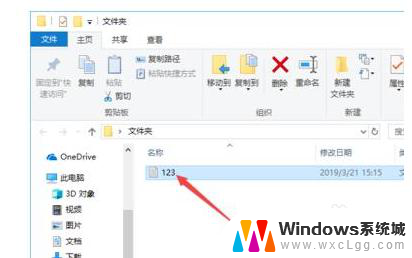
3.我们点击工具栏中的查看;
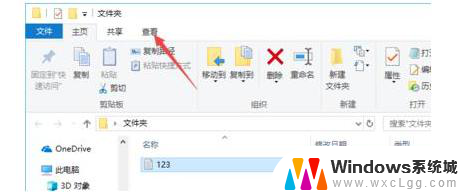
4.弹出的界面,我们点击文件扩展名前面的勾选框;
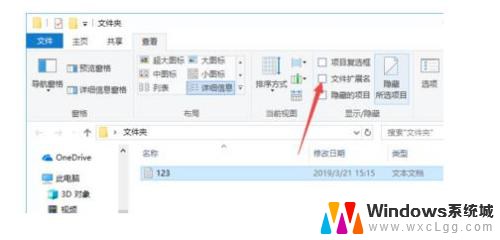
5.之后我们就可以看到该文件的后缀名了,如图所示;
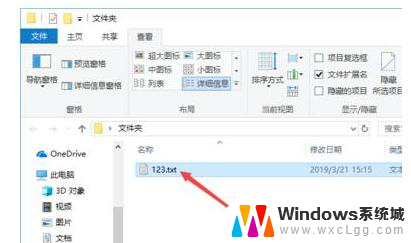
6.然后我们右击该文件,弹出的界面,我们点击属性;
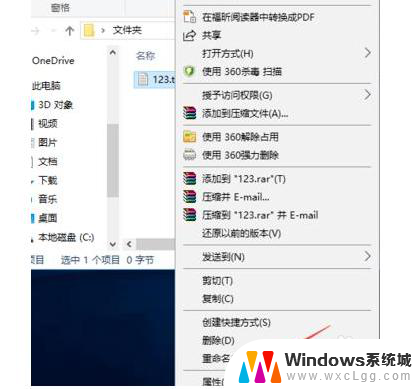
7.然后我们将后缀名进行更改,之后我们点击确定;
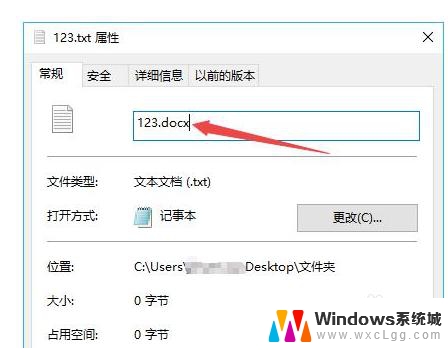
8.弹出的界面,我们直接点击是;
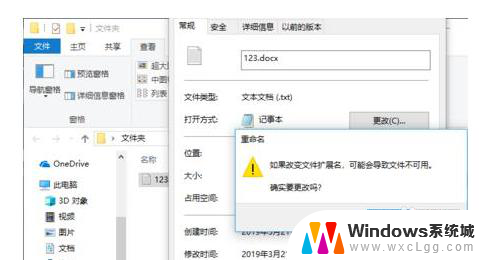
9.最终结果如图所示,这样我们就更改了文件的后缀名了。相信大家看后也就会更改文件的后缀名了。
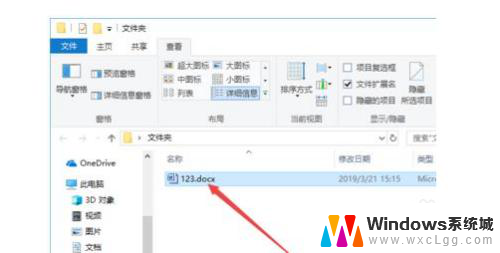
以上是如何更改电脑文件扩展名的全部内容,如果您遇到这种情况,您可以按照以上方法解决,希望对大家有所帮助。
电脑文件扩展名怎么改 电脑文件扩展名修改方法相关教程
-
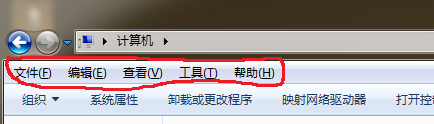 文件如何修改扩展名 电脑上文件扩展名怎么改
文件如何修改扩展名 电脑上文件扩展名怎么改2024-02-01
-
 怎么更改扩展名 文件扩展名修改方法
怎么更改扩展名 文件扩展名修改方法2024-07-16
-
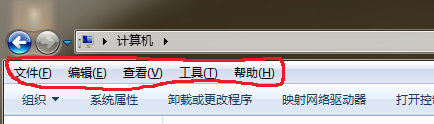 文件的扩展名可以修改吗 怎么调整文件扩展名
文件的扩展名可以修改吗 怎么调整文件扩展名2024-04-13
-
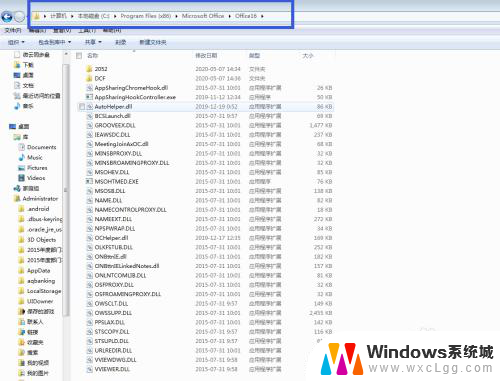 新建xlsx文件格式和扩展名不匹配 Excel文件扩展名不匹配
新建xlsx文件格式和扩展名不匹配 Excel文件扩展名不匹配2024-06-04
-
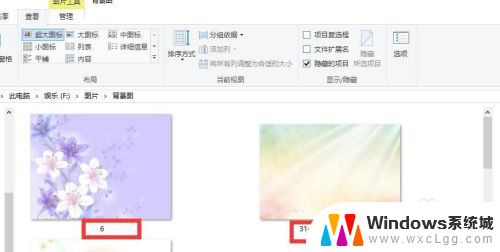 电脑显示扩展名 电脑怎么设置显示文件扩展名
电脑显示扩展名 电脑怎么设置显示文件扩展名2024-02-22
-
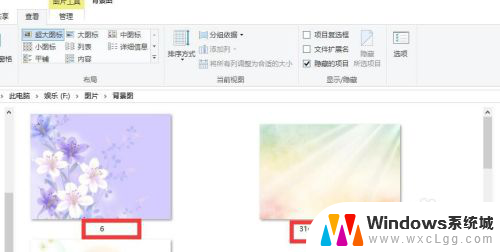 电脑文件名后缀怎么显示 电脑如何设置显示文件扩展名
电脑文件名后缀怎么显示 电脑如何设置显示文件扩展名2024-04-20
电脑教程推荐
- 1 固态硬盘装进去电脑没有显示怎么办 电脑新增固态硬盘无法显示怎么办
- 2 switch手柄对应键盘键位 手柄按键对应键盘键位图
- 3 微信图片怎么发原图 微信发图片怎样选择原图
- 4 微信拉黑对方怎么拉回来 怎么解除微信拉黑
- 5 笔记本键盘数字打不出 笔记本电脑数字键无法使用的解决方法
- 6 天正打开时怎么切换cad版本 天正CAD默认运行的CAD版本如何更改
- 7 家庭wifi密码忘记了怎么找回来 家里wifi密码忘了怎么办
- 8 怎么关闭edge浏览器的广告 Edge浏览器拦截弹窗和广告的步骤
- 9 windows未激活怎么弄 windows系统未激活怎么解决
- 10 文件夹顺序如何自己设置 电脑文件夹自定义排序方法